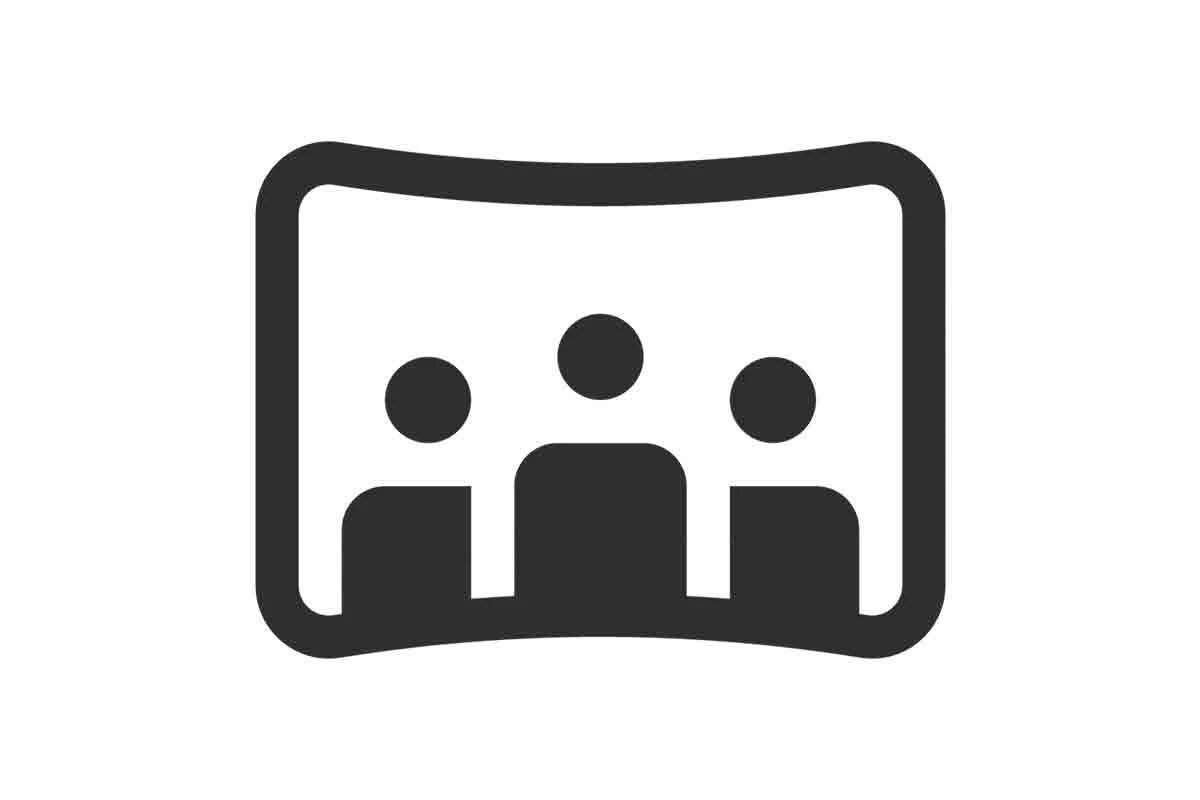
Hallo semua, dalam postingan ini saya ingin membahas bagaimana cara merender gambar panorama di Vray Sketchup. Seperti yang kita tahu, gambar panorama memungkinkan kita melihat isi ruangan dengan view 360 derajat.
Vray 360 menghasilkan gambar render panorama yang dapat dilihat dari berbagai sisi, hal ini membantu kita dalam proses presentasi, karena gambar lebih mudah dimengerti dan dipahami.
Secara teknis, format ini memiliki resolusi yang besar dengan aspek rasio 2:1. Maka dari itu biasanya proses render menjadi lebih lama apabila dirender pada perangkat dengan spesikasi yang minim.
Gambar panorama Vray 360 juga tidak dapat dibuka begitu saja, karena format ini membutuhkan aplikasi atau program khusus yang support 360 seperti 360 Viewer, Facebook, Instagram dan Youtube.

Nah itu dia sekilas tentang Vray 360 panorama, jika kamu ingin membuatnya silakan ikuti tutorialnya dibawah ini. Dalam tutorial ini saya menggunakan Vray 5.2, silakan sesuaikan saja jika kamu menggunakan versi program yang berbeda.
Cara Render 360 Vray Panorama di Sketchup
- Langkah pertama silakan jalankan program Sketchup vray dilaptop atau komputer kamu, setelah itu buka Vray Asset Editor lalu buka tab Settings.
- Selanjutnya klik menu Camera, lalu ganti type-nya ke VR Spherical Camera.
- Kemudian klik Render Output, lalu setting resolusinya menjadi 2000 x 1000. Lebih besar lebih baik, namun proses render jadi lebih lama.
- Setelah itu render dan tunggu sampai selesai. Simpan gambar dengan format JPG lalu pada tahap selanjutnya kita tambahkan beberapa properti kedalam gambar render tersebut. Caranya sebagai berikut:
- Pertama klik kanan, kemudian pilih Properties.
- Setelah itu klik Details, selanjutnya scroll kebawah lalu pada menu Camera tambahkan properties berikut. Camera maker: Ricoh dan Camera model: Ricoh theta s.
- Selesai, terakhir tinggal kita upload ke sosial media yang sudah support gambar 360 seperti Facebook, Instagram dan Youtube.




Penutup
Demikian tutorial cara render panorama Vray 360 Sketchup. Semoga tutorial ini bermanfaat dan sampai jumpa pada postingan saya selanjutnya. Jika ada pertanyaan, kritik dan saran, silakan tulis melalui kolom komentar dibawah ini.




